近日筆者的一位好友拿著前不久剛買的單反相機(jī)找到我訴苦,說是自己新買的相機(jī)出現(xiàn)了問題, 明明插入了一張能裝下800張照片的8G卡,結(jié)果只拍了160多張照片,就提示存儲空間已滿!并且在電腦上查看存儲卡時還發(fā)現(xiàn),存儲卡里面出現(xiàn)了好多沒用 的“垃圾文件”。相機(jī)也能產(chǎn)生垃圾文件?這個說法筆者還是第一次聽說。筆者在幫這位朋友詳細(xì)檢查了相機(jī)的設(shè)置后發(fā)現(xiàn),原來他在無意中開啟了 RAW+JEPG的記錄方式,難怪卡里會出現(xiàn)好多打不開的文件。鑒于有很多新手玩家RAW格式的文件都不太熟悉,筆者借此機(jī)會詳細(xì)的給大家講解下RAW格 式的使用方法。
RAW到底是什么格式?
在目前所有的單反相機(jī)中都有選擇照片格式的這么一個選項,很多新手玩家在購買相機(jī)后都將其常年設(shè)置在JEPG選項上,對RAW格式并不是很了解。RAW單從字面上解釋為“未經(jīng)加工的”,我們可以將其理解為在數(shù)碼相機(jī)內(nèi)部沒有進(jìn)行任何處理的圖像數(shù)據(jù),它反映的是從影像傳感器中得到的最原始的信息,可以說是真正意義上的數(shù)字底片。
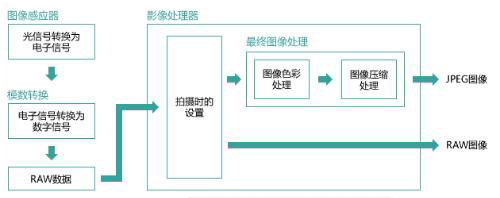
RAW格式圖像沒有進(jìn)過相機(jī)的任何處理
需要注意的是,我們將照片設(shè)置為RAW格式后所拍攝圖像文件的后綴名并不一定是xxx.RAW,RAW只是這類未經(jīng)加工圖像的統(tǒng)稱。各家相機(jī)廠商會采用不同的編碼方式來記錄RAW數(shù)據(jù),所以相應(yīng)的后綴名也不同。
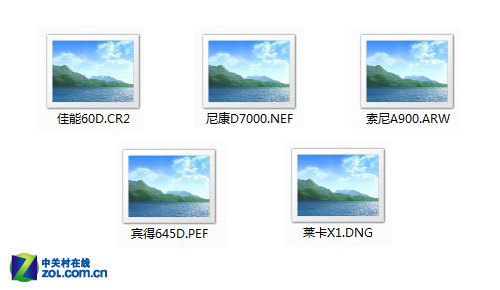
各家廠商都有自己的RAW格式后綴名
通過上面的閱讀,我們已經(jīng)大致的了解了RAW格式圖像是什么。那么它和JEPG格式的照片有哪些區(qū)別呢?它又有哪些優(yōu)點(diǎn)和缺點(diǎn)?我們應(yīng)該怎樣處理和使用RAW格式的照片?在使用RAW格式拍照時又需要有哪些需要注意的地方?別著急,下面我會為大家詳細(xì)講述。
RAW和JEPG的差距在那里?
①文件體積不同
同樣都是圖像文件,RAW和JEPG二者之間都有哪些不同呢?首先我們從文件的體積大小上看,RAW格式的文件明顯的要比JEPG格式的文件大很多,二者體積幾乎相差了4倍。

RAW和JEPG文件體積相差甚遠(yuǎn)
文件體積之所以會相差這么大,是因為RAW格式記錄了感光元件的原始信息,沒有丟失任何信息;而JEPG格式是經(jīng)過壓縮后的圖像文件,它已經(jīng)將圖像文件 進(jìn)行了大比例的壓縮。雖然JEPG在視覺上的損失幾乎難以察覺,但是其壓縮比越大,合并度就越高,色彩損失也就越多,所以JPEG壓縮是一種“有損”壓 縮。
這就是為什么我們在相機(jī)中使用RAW+JEPG格式拍攝后,可拍攝照片的張數(shù)會急劇變小的原因。因此筆者建議,如果你沒有超大容量的存儲卡,同時又想拍攝更多的照片,還是選用JEPG格式拍攝比較好。
②畫質(zhì)的不同
既然RAW格式文件體積比JEPE格式的大很多,那么當(dāng)我們犧牲了存儲卡容量的同時又會得到哪些好處呢?答案就是——畫質(zhì)的提高。下面我們就通過兩組對比來看看它們的畫質(zhì)區(qū)別。
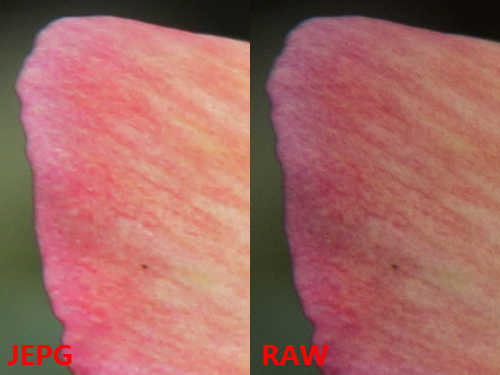
JEPG和RAW畫質(zhì)對比
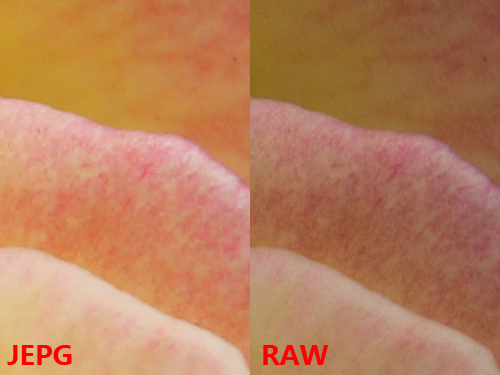
JEPG和RAW畫質(zhì)對比
從上面的對比圖中我們可以很明顯的看到,RAW格式圖像要比JEPG格式圖像成像更加扎實一些,其在畫面的清晰度和細(xì)膩程度上都有所提高,并且在畫面的 細(xì)節(jié)表達(dá)上也更加豐富了一些。正因為RAW格式記錄了感光元件接受到的全部信息,所以相比于經(jīng)過“有損壓縮”的JEPG格式文件來說,它會在照片的畫質(zhì)上 更勝一籌。想不花一分錢提升畫質(zhì)嗎?用RAW吧!
③打開方式不同
對于大部分人來說,在打開JEPG格式圖像時從來都沒有過考慮打開方式的問題,直接雙擊文件就可以打開,如果你是一個后期達(dá)人,還可以使用各式各樣的圖像軟件來打開JEPG文件,但是RAW格式的文件卻不能直接使用常規(guī)的圖像查看軟件打開。
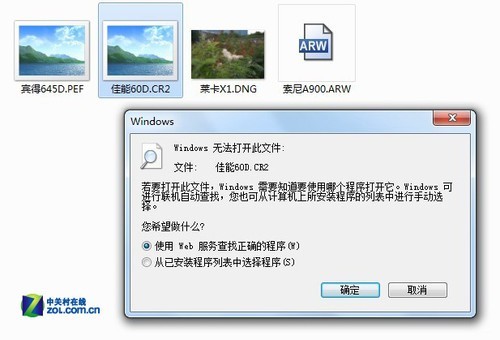
無法直接將RAW文件打開
一般來說我們可以使用購買相機(jī)時附贈光盤中的官方軟件來打開和導(dǎo)出RAW格式文件,這是比較好的選擇。當(dāng)然如果你擁有不止一家品牌的相機(jī)時,你也可以選擇使用第三方應(yīng)用軟件來打開RAW格式文件,在這里筆者推薦使用Adobe公司開發(fā)的Lightroom軟件。
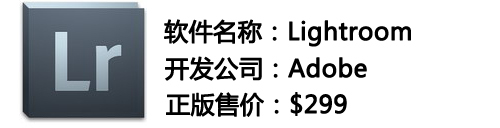
Lightroom軟件(點(diǎn)擊下載)
新款 Adobe Photoshop Lightroom軟件是專業(yè)攝影師必備的工具箱, 它提供了一個管理、調(diào)整和展示大量的數(shù)字照片的簡單應(yīng)用程序, 讓您可以在計算機(jī)前花費(fèi)更少的時間, 而將更多時間用于拍攝。下面我就為大家簡單的講解下Lightroom軟件是怎樣使用的。
怎樣在電腦中查看RAW格式文件
當(dāng)我們拍攝了很多RAW格式的照片后,我們當(dāng)然是希望能在第一時間使用電腦來仔細(xì)的查看這些照片。首先我們雙擊進(jìn)入已經(jīng)安裝好的Lightroom軟 件,打開軟件后首先映入眼簾的是其灰黑色的操作界面,顯得十分專業(yè)。由于所有的照片都需要通過導(dǎo)入才能查看,所以我們先點(diǎn)擊菜單欄中的“文件”,并找到 “導(dǎo)入照片”選項。
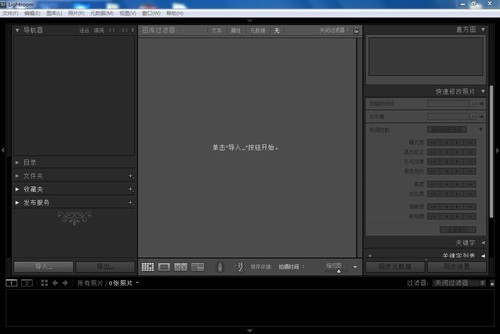
Lightroom軟件界面
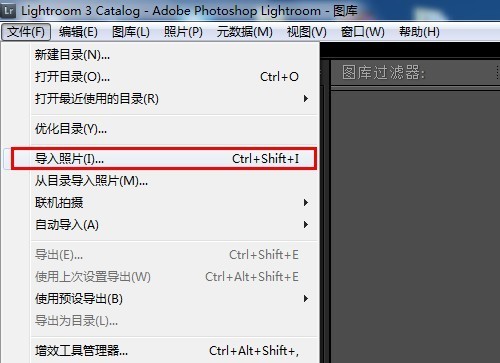
導(dǎo)入圖片也可以使用快捷鍵Ctrl+Shift+I
當(dāng)我們點(diǎn)擊“導(dǎo)入照片”選項后,我們需要在界面左邊的“源”中找到所拍照片的地址,之后勾選想要導(dǎo)入的照片,最后點(diǎn)擊界面右下角的導(dǎo)入照片按鈕。

勾選想要導(dǎo)入的照片后點(diǎn)擊導(dǎo)入
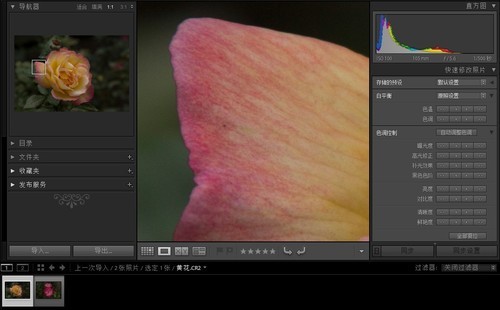
Lightroom可進(jìn)行圖像的查看
這時我們就可以通過Lightroom軟件來查看所拍攝的照片了,但是如果我們每次想查看照片時都要經(jīng)過這樣的導(dǎo)入步驟,那顯然是非常麻煩的,所以我們需要將照片“導(dǎo)出”,轉(zhuǎn)化成普通的JEPG格式。這樣做不僅保留了RAW的高畫質(zhì),還能使文件兼容在各種看圖軟件上。
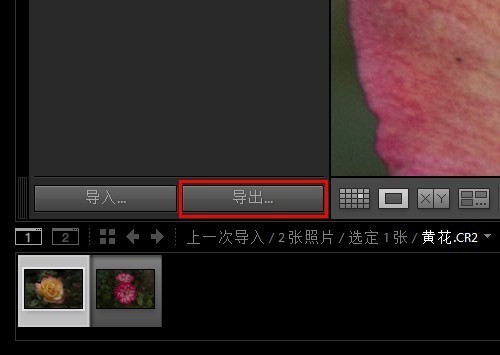
點(diǎn)擊導(dǎo)出鍵可以將RAW導(dǎo)出為JEPG格式
選擇所需要導(dǎo)出的照片后,點(diǎn)擊界面左下角的導(dǎo)出按鈕,然后在彈出的菜單中對所導(dǎo)出的文件進(jìn)行設(shè)置,諸如:導(dǎo)出地址、圖像品質(zhì)、圖像分辨率等設(shè)置。
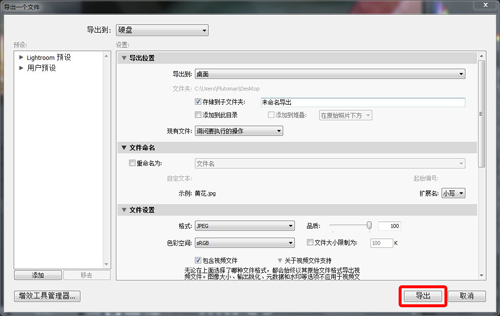
設(shè)置導(dǎo)出的相應(yīng)設(shè)置
最后點(diǎn)擊導(dǎo)出按鈕,我們就能得到一張和RAW相同畫質(zhì)的JEPG圖像文件,不僅它的文件體積被大幅縮小,而且還方便我們使用幾乎所有的看圖軟件來查看該圖片。
當(dāng)然,如果我們用大量的存儲空間換回來的僅僅只限于畫質(zhì)的提高,那也太大材小用了,RAW格式的照片另一大特點(diǎn)就是可進(jìn)行無損修改,下面我們就使用Lightroom軟件為大家演示一番。
如何使用Lightroom軟件對圖片進(jìn)行處理
Lightroom軟件除了具有查看和導(dǎo)出RAW格式照片外,還具有另一個十分強(qiáng)大的功能,那就是——圖像處理功能。它和一般的JEPG圖像處理有所不 同,相比起Photoshop來說,Lightroom最大的優(yōu)勢是它所做的修改都是非破壞性的,并且在調(diào)節(jié)圖像色溫和白平衡時不會對畫質(zhì)產(chǎn)生任何影響。 下面我們來看看怎樣使用Lightroom來對圖片進(jìn)行處理。
首先當(dāng)我們打開一張RAW格式的照片后,將鼠標(biāo)移動至界面的頂部,這時Lightroom會自動彈出一個窗口,選擇“修改照片”選項。
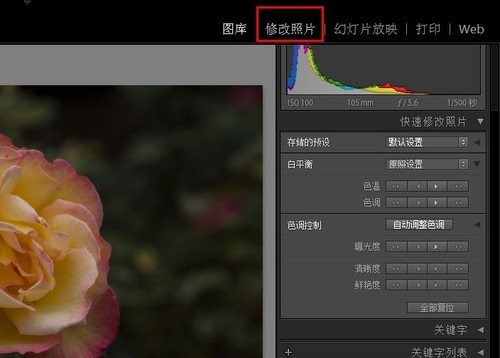
點(diǎn)擊界面頂部的修改圖片選項
之后你會在界面的右側(cè)發(fā)現(xiàn)很多色彩調(diào)節(jié)選項,隨意的改變這些選項,看看畫面都會出現(xiàn)哪些不同的而變化?即使你對自己調(diào)節(jié)出來的色彩不滿意,那也沒有關(guān)系,點(diǎn)擊“復(fù)位”按鈕,這些參數(shù)又會變?yōu)樵瓉淼闹怠?/p>
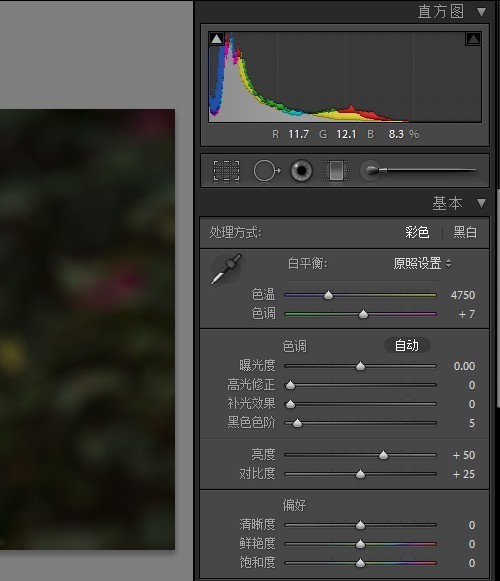
可以對圖片進(jìn)行各種參數(shù)的調(diào)節(jié)
即使你是一名新手玩家,對這些復(fù)雜的參數(shù)設(shè)置一竅不通,那也沒有關(guān)系,我們也可以使用Lightroom軟件內(nèi)置的預(yù)設(shè)功能來改變照片的風(fēng)格。如果你覺得軟件內(nèi)置的預(yù)設(shè)效果種類較少,那么你還可以通過網(wǎng)絡(luò)來下載更多的風(fēng)格數(shù)據(jù)。
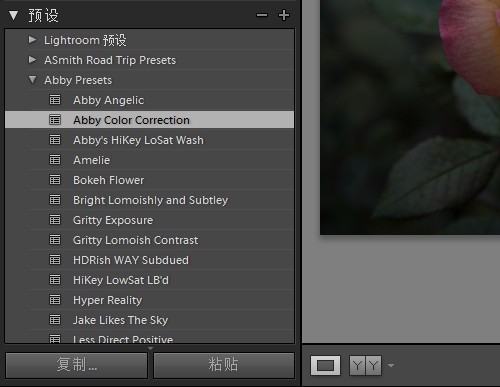
網(wǎng)絡(luò)上有非常多的預(yù)設(shè)可供下載
下面我們就來看看通過調(diào)節(jié)色彩選項能給我們帶來哪些不同的效果。


陽剛之花 明艷之花


夕陽之花 哭泣之花


嬌艷之花 柔弱之花
一朵嬌花竟然可以通過色彩調(diào)節(jié)展現(xiàn)出如此豐富多彩的顏色,我們不得不贊嘆Lightroom軟件的強(qiáng)大,當(dāng)然這也和RAW格式文件與生俱來的可處理性密不可分。你是不是也心動了呢?
如何在相機(jī)中設(shè)置照片格式
說了這么多有關(guān)于RAW格式文件的優(yōu)點(diǎn)和處理方法,下面我們再來講解一下怎樣在相機(jī)中設(shè)置RAW格式以及使用時應(yīng)注意哪些。我們以佳能60D為例(其他的相機(jī)設(shè)置也基本如此)。首先我們按MENU鍵進(jìn)入相機(jī)的設(shè)置菜單,并進(jìn)入畫質(zhì)選項。

按MENU鍵進(jìn)入菜單,選擇畫質(zhì)選項

通過相機(jī)撥輪來選擇圖片格式選擇
在畫質(zhì)選項中我們可以分別對RAW和JEPG進(jìn)行選擇,橫杠表示不選擇。在選擇格式時我們可以根據(jù)自己的需要而選擇不同的組合方式,十分方便。筆者個人比較喜歡RAW+S的組合,這樣做可以同時兼顧高畫質(zhì)和存儲容量。
畫質(zhì)和空間哪個更重要?
在使用的過程中需要我們注意的是,由于RAW格式的照片文件體積較大,所以我們在設(shè)置時就不得不考慮到存儲卡容量的問題,一般來說一張8G的存儲卡在拍 攝最高畫質(zhì)的JEPE格式文件時,可以拍攝約980張照片;而在使用最高畫質(zhì)的RAW+JEPG格式時只能拍攝約200張照片。


使用高畫質(zhì)JEPG格式 使用RAW+JEPG格式
到底你是要犧牲拍攝張數(shù)來保證畫面質(zhì)量呢?還是要犧牲畫質(zhì)來保證拍攝張數(shù)?或者直接犧牲人民幣來達(dá)到畫質(zhì)和拍攝張數(shù)的完美結(jié)合?這個還需要你自己選擇。
魚和熊掌你選誰?
JEPG照片格式是一種有損的圖片壓縮格式,在數(shù)碼相機(jī)解析生成JEPG時,就對圖像元素進(jìn)行了取舍,將相鄰像素的相同信息進(jìn)行壓縮,造成了圖片信息的 損失,而這種損失是先天性的,并不能靠后期加工進(jìn)行彌補(bǔ)。而RAW嚴(yán)格來說并不是一種圖片格式,它是一種記錄數(shù)碼相機(jī)成像原始信息的文件格式。打個比 方,JEPG就是加工成形的照片,而RAW則是底片,這種底片的可操作性遠(yuǎn)比照片更具價值,信息的豐富量也遠(yuǎn)非JEPG圖像可比,它記錄的照片拍照時的原 始數(shù)據(jù),可以通過專用解析軟件對其進(jìn)行解壓,方便后期進(jìn)行精確調(diào)整,且RAW保存的方式是完全無損的。
雖然在畫質(zhì)的表現(xiàn)上RAW相比于JEPG有著很大的優(yōu)勢,但是不可否認(rèn)的是RAW格式圖像由于自身體積較大,兼容性不強(qiáng),所以在文件的查看,傳輸,存儲等方面還是沒有JEPG便利。用一句話來說就是:魚和熊掌不可兼得。
RAW優(yōu)勢:畫質(zhì)好,成像細(xì)膩
后期調(diào)整性強(qiáng),且不損失畫質(zhì)
原文件不能修改,適合作為數(shù)碼底片
代表了相機(jī)的最高畫質(zhì)
RAW不足:文件體積大,不利于存儲
需要用專業(yè)的軟件才能打開
 粵ICP備16071378號-1 投資有風(fēng)險,選擇需謹(jǐn)慎
粵ICP備16071378號-1 投資有風(fēng)險,選擇需謹(jǐn)慎